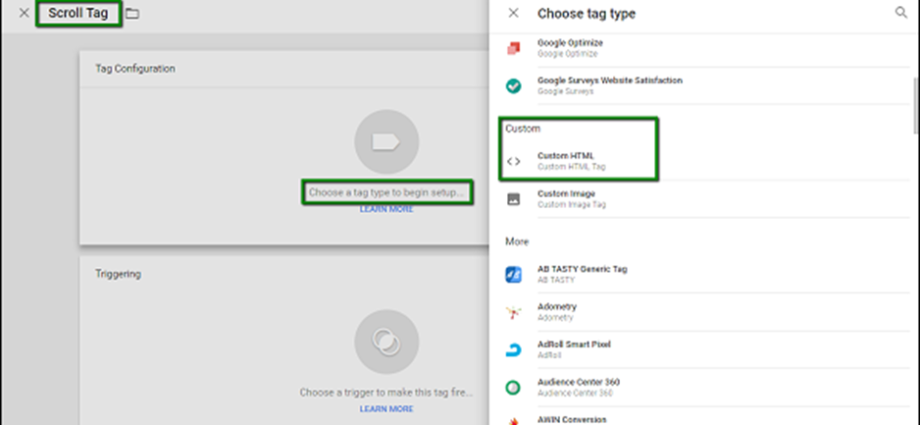Đã đến lúc xem xét một số tình huống phức tạp, nơi bạn có thể theo dõi các yếu tố quan trọng đối với doanh nghiệp. Chúng tôi sẽ xem xét cách tạo sự kiện tùy chỉnh, sự kiện này không được xác định trước hoặc có sẵn theo mặc định.
Trong chương này, chúng ta sẽ xem xét –
- Triển khai các sự kiện tùy chỉnh
- Theo dõi cuộn chuột
Triển khai các sự kiện tùy chỉnh
Sẽ có những trường hợp bạn có thể muốn tạo một sự kiện, sự kiện này khác với các sự kiện có sẵn trong GTM. Để đạt được điều này, chúng tôi sẽ cần tạo một sự kiện tùy chỉnh, sử dụng các biến hiện có từ lớp dữ liệu.
Hãy xem xét tình huống khi chúng ta nhấp vào Liên kết nội bộ đã tạo trước đó. Hãy để chúng tôi tạo một sự kiện tùy chỉnh được gọi là urlClick, sự kiện này sẽ đọc biến lớp dữ liệu gtm.elementurl.
Bước 1 – Để làm như vậy, chúng ta hãy tạo một biến có tên là urlName từ phần Biến. Sử dụng quy trình thông thường, tạo biến
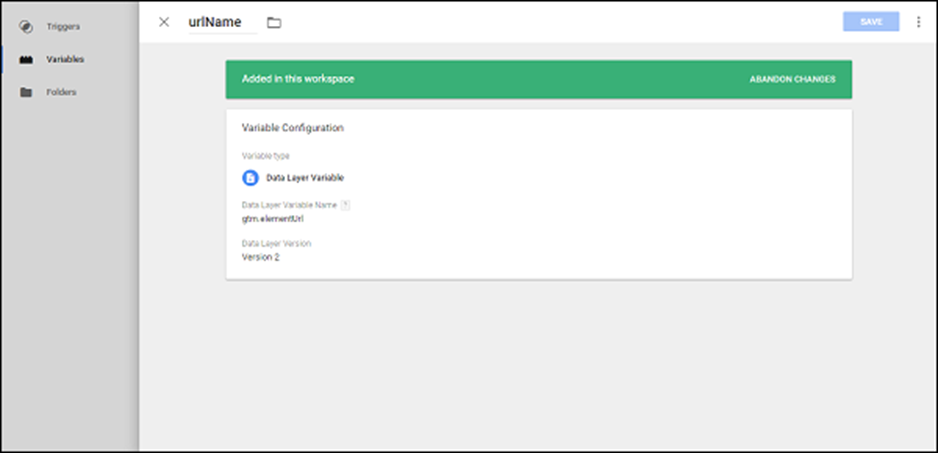
Hình trên là một ví dụ về biến lớp dữ liệu – urlName.
Bây giờ, chúng tôi sẽ sử dụng biến này để tạo sự kiện tùy chỉnh của chúng tôi. Sự kiện tùy chỉnh sẽ được sử dụng khi chúng tôi tạo trình kích hoạt. Xem ảnh chụp màn hình sau để tham khảo.

Bước 2 – Tạo trình kích hoạt để kích hoạt sự kiện đã có, bằng cách nhấp vào Liên kết nội bộ. Trong Tên sự kiện, chỉ định gtm.linkClick.
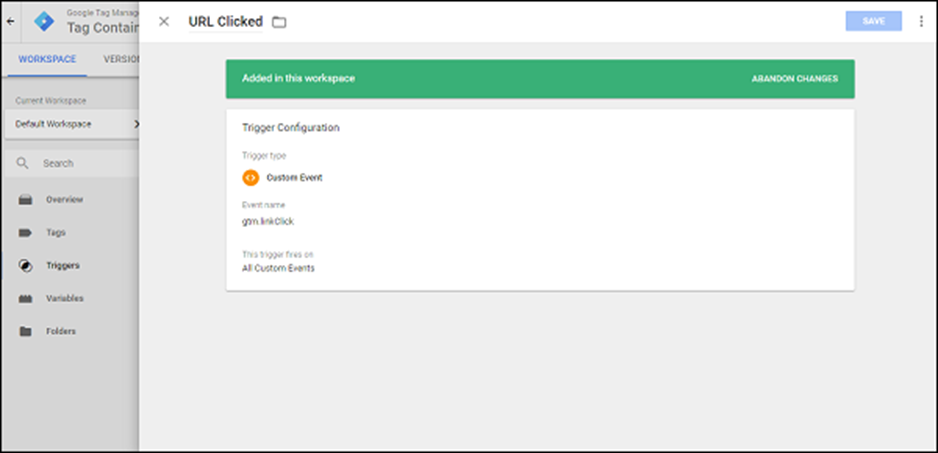
Bây giờ, chúng ta hãy tạo thẻ.
Bước 3 – Thực hiện theo quy trình tương tự để tạo thẻ. Đây là chi tiết –
- Loại thẻ – Universal Analytics
- Loại theo dõi – Sự kiện
- Danh mục – Nhấp vào Liên kết
- Hành động – Nhấp vào
Bước 4 – Đối với nhãn, sử dụng nhãn được tạo gần đây, urlName.
Bước 5 – Sau khi hoàn tất, hãy chọn Bật cài đặt ghi đè trong thẻ này. Trong hộp văn bản ID theo dõi, hãy nhập Mã theo dõi Google Analytics của bạn. Khi chọn trình kích hoạt, hãy đảm bảo bạn chọn trình kích hoạt được tạo gần đây – URL được nhấp.
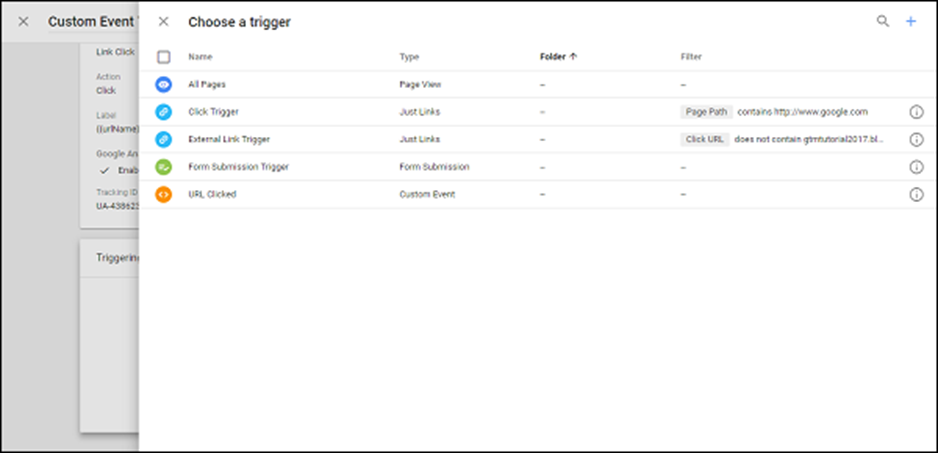
Bước 6 – Lưu thẻ. Nhấp vào Xem trước để xem các thay đổi trong blog của bạn.
Bước 7 – Ctrl + Nhấp vào Liên kết nội bộ. Bạn sẽ có thể thấy sự kiện gtm.linkClick trong hộp Tóm tắt. Ngoài ra, bạn sẽ thấy thẻ được kích hoạt như được hiển thị trong ảnh chụp màn hình sau.
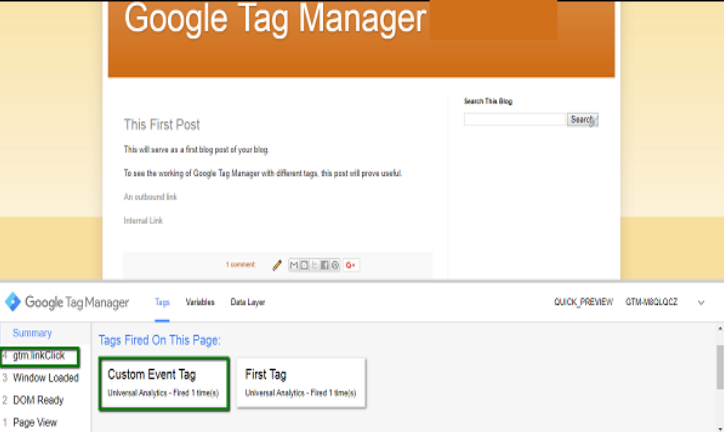
Bằng cách này, chúng tôi có thể sử dụng các sự kiện hiện có để tạo các sự kiện tùy chỉnh của riêng mình và theo dõi thành công các điều khiển mà chúng tôi muốn.
Theo dõi cuộn chuột
Khi nói đến việc thu hút người dùng trên blog, nhà tiếp thị sản phẩm có thể muốn phát hiện một cuộn chuột. Việc phát hiện cuộn chuột là rất quan trọng vì nó sẽ yêu cầu các hành động tiếp theo, chẳng hạn như hiển thị liên kết bản tin hoặc kích hoạt cửa sổ bật lên cung cấp một số loại giảm giá cho sản phẩm.
Sử dụng Trình quản lý thẻ của Google, chúng tôi có thể dễ dàng theo dõi sự kiện cuộn. Với mục đích này, chúng tôi cần sử dụng mã của bên thứ ba, mã này chúng tôi sẽ sử dụng trong khi tạo thẻ.
Mã có sẵn tại đây . Chúng tôi sẽ sử dụng nó khi tạo thẻ.
Bước 1 – Tạo trình kích hoạt. Chúng tôi sẽ gọi trình kích hoạt này – một trình kích hoạt cuộn.
Tham khảo hình ảnh sau để biết cấu hình trình kích hoạt.
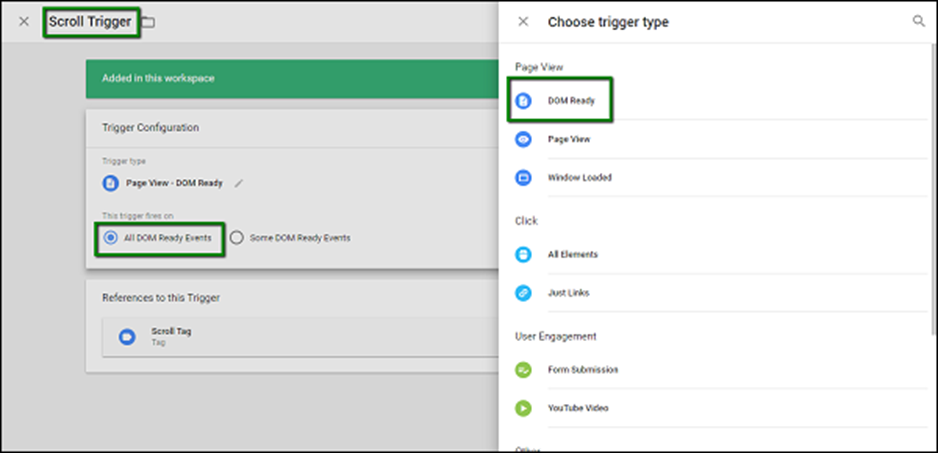
Bước 2 – Định cấu hình loại trình kích hoạt – DOM sẵn sàng. Cho phép kích hoạt trình kích hoạt này – Tất cả các Sự kiện sẵn sàng của DOM.
Bước 3 – Nhấp vào LƯU sau khi thực hiện xong các bước trên.
Bây giờ chúng ta hãy tạo thẻ.
Bước 4 – Lần này, khi tạo thẻ, hãy chọn một loại Theo dõi khác như được hiển thị trong ảnh chụp màn hình sau.
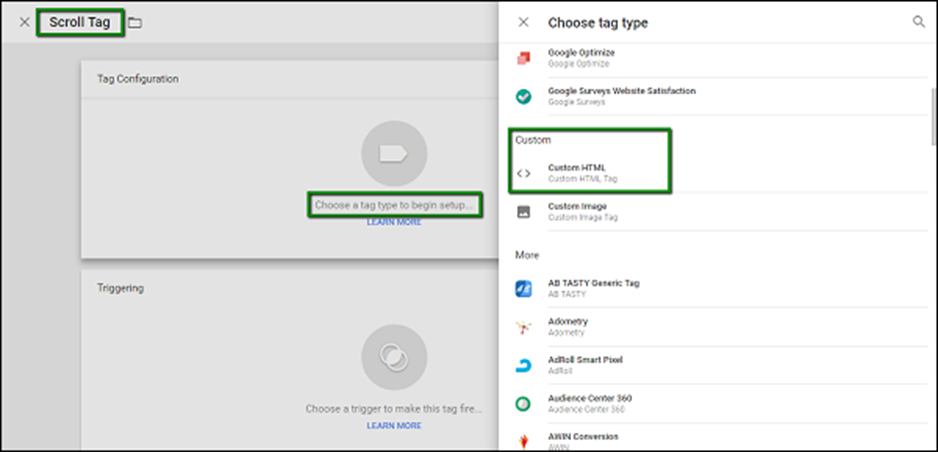
Bước 5 – Khi HTML tùy chỉnh được chọn, nó sẽ hiển thị một khoảng trống để nhập mã HTML.
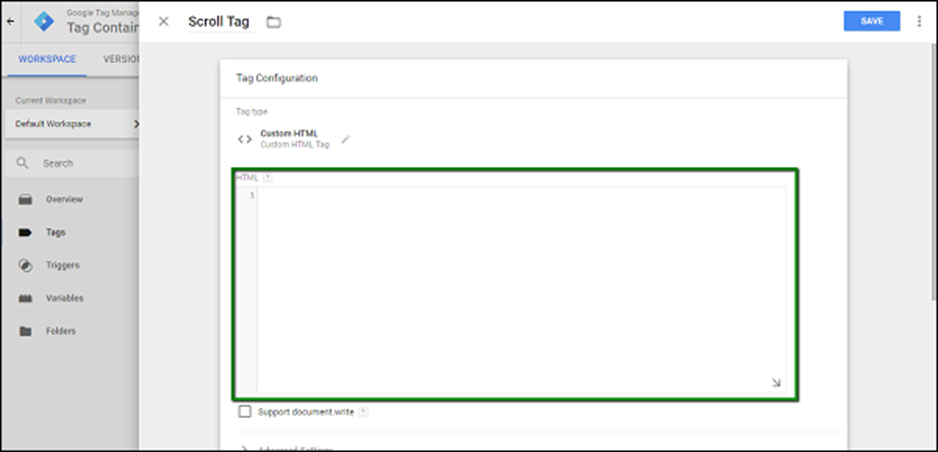
Bước 6 – Nhập mã được sao chép từ liên kết này .
Bước 7 – Cuộn xuống để định cấu hình trình kích hoạt. Trình kích hoạt mà chúng tôi đã tạo gần đây (Trình kích hoạt cuộn ở trên), cần được chọn.
Bước 8 – Nhấp vào LƯU.
Bước 9 – Bây giờ, khởi động GTM Debugger và làm mới trang blog. Bạn sẽ thấy hai thay đổi lớn trong phần Tóm tắt và Thẻ.
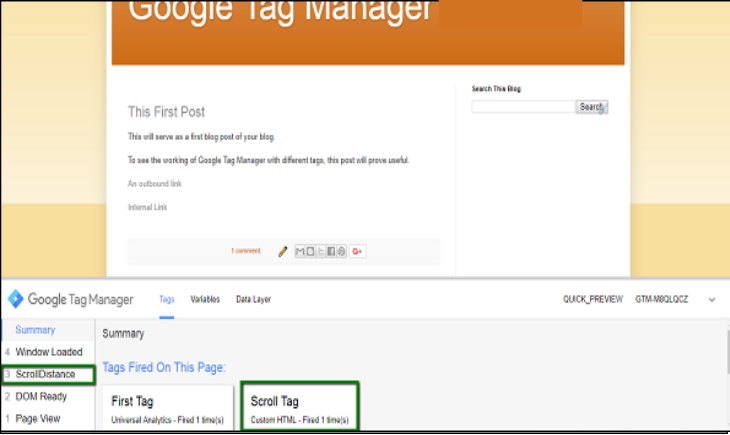
Bước 10 – Bây giờ, hãy cuộn xuống để xem phần còn lại của blog, một vài sự kiện nữa sẽ được kích hoạt.
- ScrollDistance
- ScrollTiming
Những sự kiện này cuối cùng sẽ được sử dụng để phát hiện vị trí cuộn chuột và thực hiện thêm hành động tương ứng.